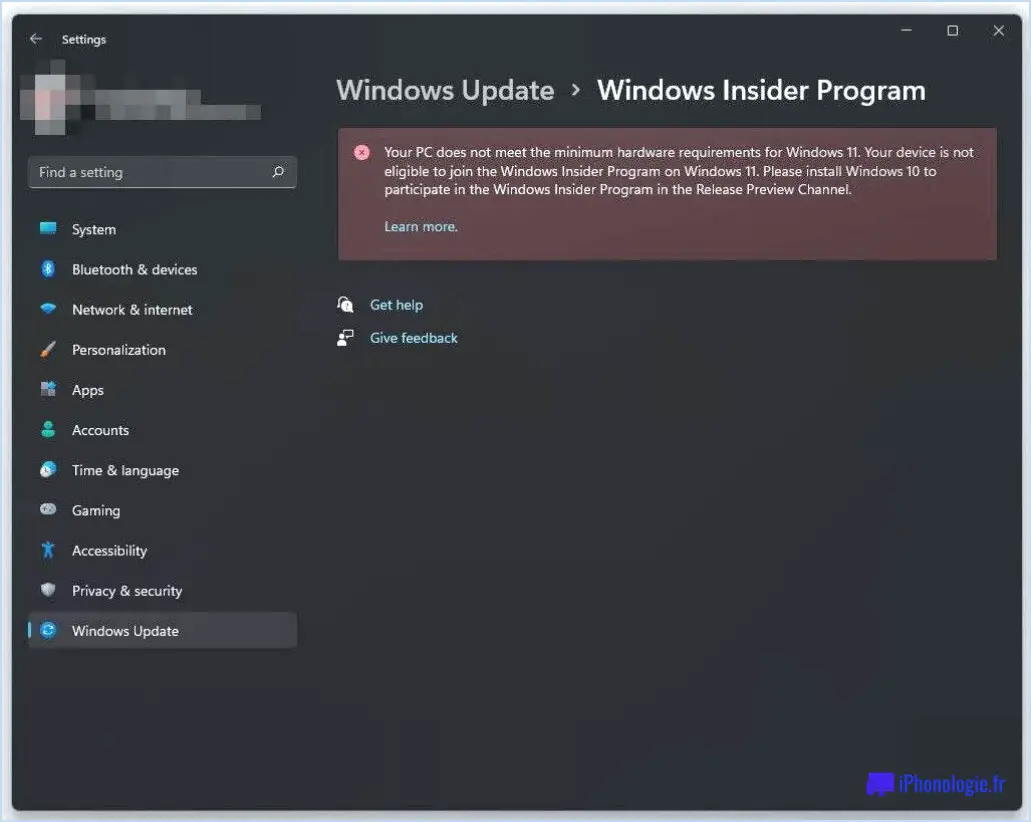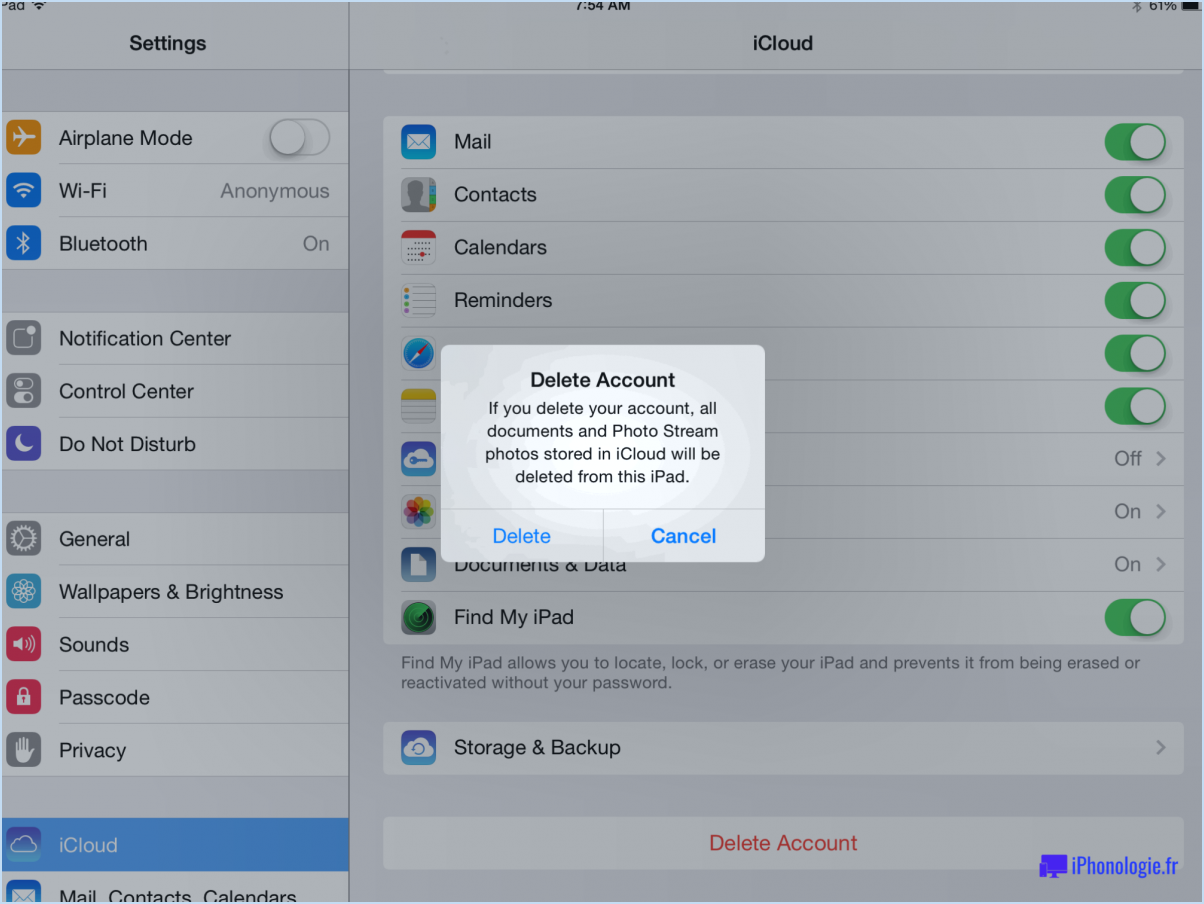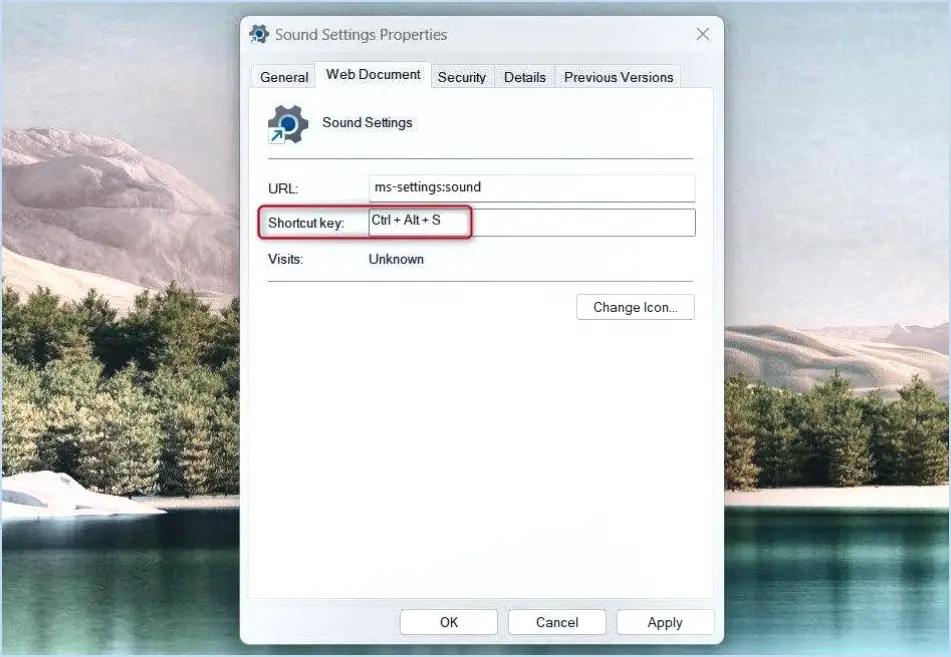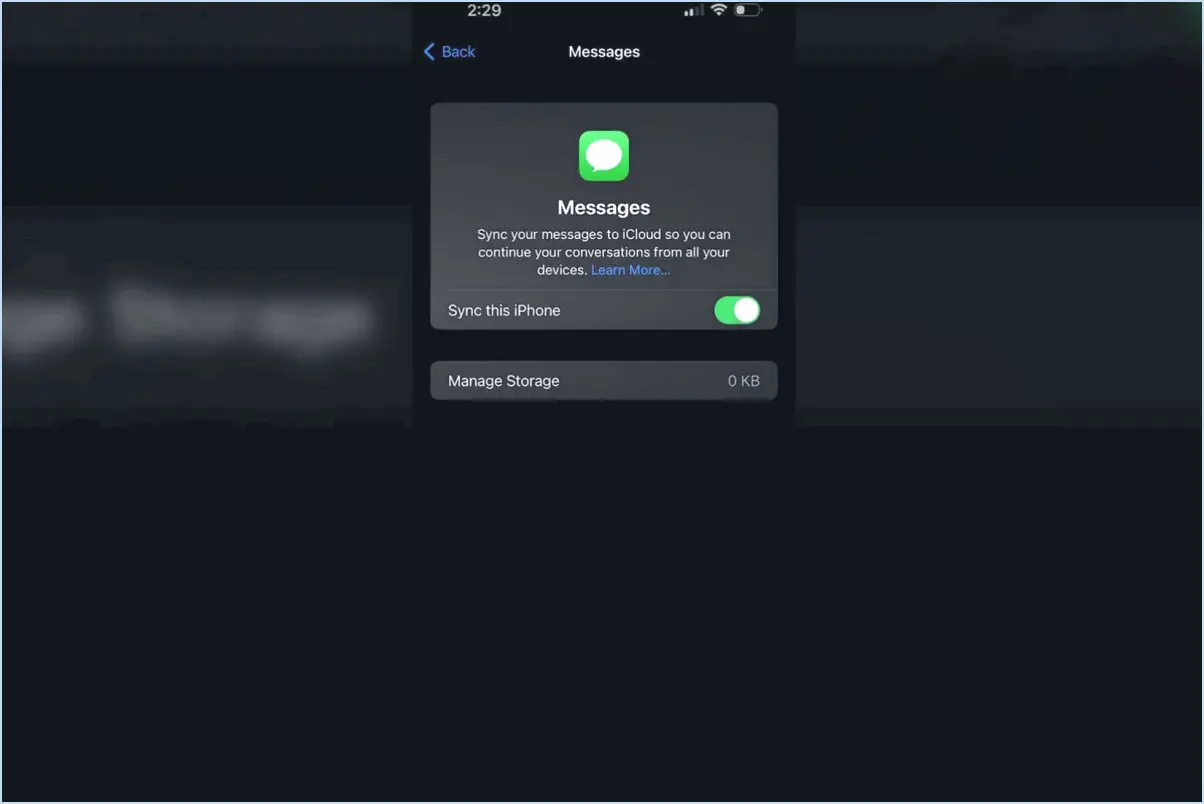Comment reformater windows xp?
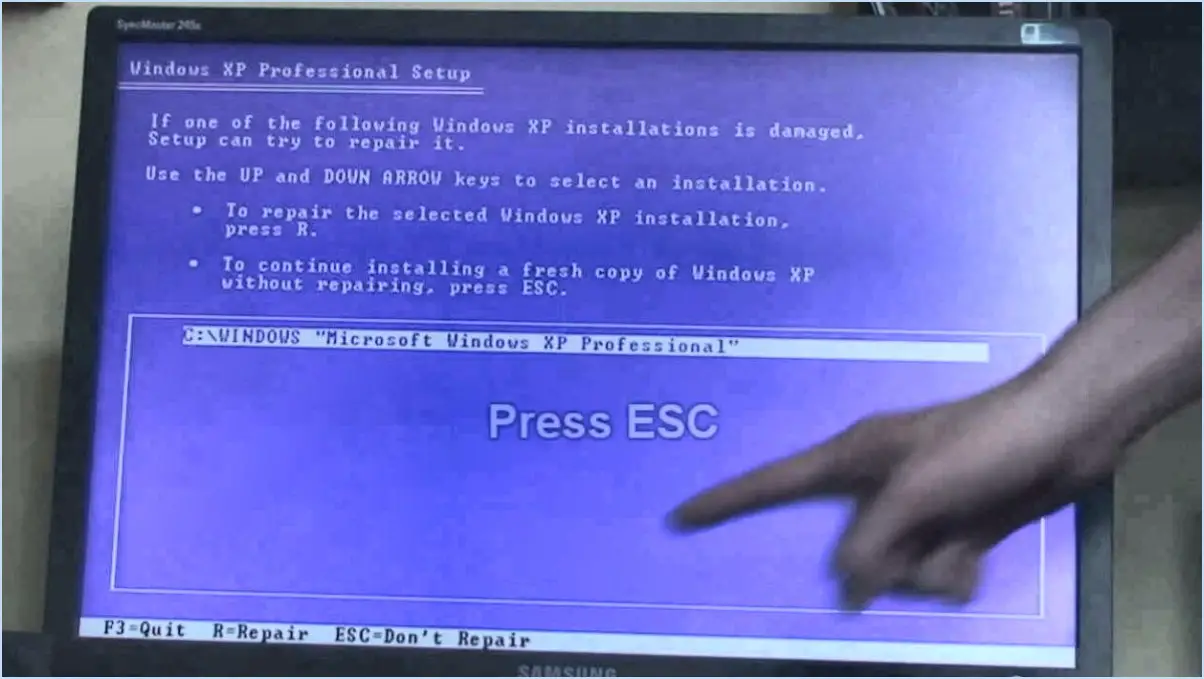
Le reformatage de Windows XP peut être réalisé par différentes méthodes en fonction de vos besoins spécifiques et des résultats souhaités. Ici, nous allons explorer trois approches différentes pour formater Windows XP :
- Utilisation des outils de formatage de Windows XP :
Si vous souhaitez apporter des modifications mineures, comme changer le papier peint ou actualiser le système, vous pouvez utiliser les outils de formatage intégrés à Windows XP. Pour ce faire, suivez les étapes suivantes :
a. Cliquez sur le bouton "Démarrer" et ouvrez le "Panneau de configuration".
b. Choisissez "Outils d'administration", puis "Gestion de l'ordinateur".
c. Sous "Stockage", cliquez sur "Gestion des disques".
d. Localisez le lecteur que vous souhaitez formater, cliquez dessus avec le bouton droit de la souris et sélectionnez "Formater".
e. Choisissez le système de fichiers souhaité (par exemple, NTFS ou FAT32) et cliquez sur "OK" pour lancer le processus de formatage.
- Effectuer une restauration du système :
Si votre intention est de restaurer votre ordinateur Windows XP à un état antérieur, vous pouvez utiliser la fonction de restauration du système. Veuillez noter que cette opération ne formatera pas l'ensemble de votre système, mais qu'elle ramènera votre ordinateur à une configuration antérieure, en annulant les modifications récentes. Pour exécuter une restauration du système :
a. Cliquez sur le bouton "Démarrer", allez dans "Tous les programmes", puis "Accessoires", "Outils système" et enfin "Restauration du système".
b. Suivez les instructions à l'écran, sélectionnez un point de restauration approprié et poursuivez le processus de restauration.
- Réinstallation de Windows XP à partir de zéro :
Pour un reformatage complet qui implique de nettoyer votre disque dur et de réinstaller Windows XP à partir de zéro, vous aurez besoin de votre CD/DVD d'installation d'origine et d'une clé de produit valide. Veillez à sauvegarder toutes les données importantes avant de procéder. Les étapes d'une nouvelle installation de Windows XP sont les suivantes :
a. Insérez le disque d'installation de Windows XP dans le lecteur CD/DVD de votre ordinateur et redémarrez le système.
b. Démarrez à partir du CD/DVD en appuyant sur n'importe quelle touche lorsque vous y êtes invité.
c. Suivez les instructions à l'écran pour lancer l'installation de Windows XP.
d. Lorsque cela vous est demandé, saisissez votre clé de produit et sélectionnez la partition sur laquelle vous souhaitez installer Windows XP.
e. Choisissez le système de fichiers pour la partition (NTFS est recommandé) et laissez le processus d'installation se dérouler.
f. Une fois l'installation terminée, suivez les étapes d'installation restantes pour configurer votre compte utilisateur et les paramètres de l'ordinateur.
Comment effacer mon ordinateur Windows XP avant de le recycler?
A effacer votre ordinateur Windows XP avant de le recycler, suivez les étapes suivantes :
- Sauvegardez vos données : Sauvegardez les fichiers importants sur un disque externe ou sur un système de stockage en nuage.
- Désinstallez les logiciels : Supprimer les programmes inutiles via le panneau de configuration > Ajout ou suppression de programmes.
- Mettez Windows à jour : Assurez-vous que votre système est à jour avec les derniers correctifs de sécurité.
- Exécutez le nettoyage du disque : Libérez de l'espace et supprimez les fichiers temporaires via Démarrer > Accessoires > Outils système > Nettoyage de disque.
- Utilisez le défragmenteur de disque : Optimisez les performances du disque en défragmentant votre disque dur dans le même menu Outils système.
- Réinitialisation d'usine : Certains ordinateurs disposent d'une partition de récupération intégrée ; consultez les directives de votre fabricant pour effectuer une réinitialisation d'usine.
- Formatage du lecteur : Si une réinitialisation d'usine n'est pas possible, formatez le disque pour supprimer toutes les données.
En suivant ces étapes, vous pouvez vous assurer que votre ordinateur Windows XP est complètement nettoyé et prêt à être recyclé.
Comment redémarrer un PC et tout effacer pour pouvoir le vendre?
Pour redémarrer votre PC et tout effacer avant de le vendre, suivez les étapes suivantes :
- Sauvegardez vos données : Avant d'effacer le PC, sauvegardez vos fichiers importants sur un disque externe ou un stockage en nuage.
- Réinitialisation de Windows : Sous Windows, allez dans « Paramètres », puis « Mise à jour ». & Sécurité » et choisissez “Récupération”. Cliquez sur « Démarrer » sous « Réinitialiser ce PC » et sélectionnez « Tout supprimer ». Cela réinstallera Windows tout en supprimant vos fichiers.
- Réinitialisation de MacOS : Pour Mac, redémarrez l'ordinateur et maintenez enfoncées les touches "Commande + R" jusqu'à ce que le logo Apple apparaisse. Allez dans "Utilitaire de disque" et effacez le disque dur. Ensuite, sélectionnez "Réinstaller macOS" pour réinitialiser le système.
- Linux : Sous Linux, créez une clé USB amorçable avec la distribution que vous souhaitez installer, démarrez à partir de celle-ci et suivez le processus d'installation.
- Vérifier l'effacement : Utilisez un outil d'effacement de données tel que "Darik's Boot and Nuke" (DBAN) pour effacer en toute sécurité toutes les données du disque.
- Réinstallez le système d'exploitation : Après l'effacement, réinstallez le système d'exploitation à l'aide du support d'installation.
- Mettre à jour les pilotes : Téléchargez et installez les pilotes les plus récents pour garantir des performances optimales.
N'oubliez pas qu'une suppression complète est cruciale lors de la vente de votre PC afin de protéger votre vie privée.
Comment effectuer une réinitialisation?
Effectuer une réinitialisation dure peut aider à résoudre les problèmes liés à votre téléphone et à rétablir les paramètres d'usine. Voici comment procéder :
- Sauvegarde: Avant de procéder, veillez à sauvegarder toutes les données importantes afin d'éviter toute perte de données.
- Identifier la combinaison de touches: Selon les modèles de téléphone, il existe des combinaisons de touches spécifiques pour les réinitialisations matérielles. Consultez le manuel d'utilisation de votre téléphone ou le site web du fabricant pour connaître la combinaison correcte.
- Eteindre le téléphone: Éteignez complètement votre téléphone.
- Combinaison de touches: Appuyez simultanément sur les touches spécifiées et maintenez-les enfoncées (par exemple, volume bas + alimentation) jusqu'à ce que le menu de récupération s'affiche.
- Naviguer dans le menu: Utilisez les touches de volume pour naviguer dans le menu, et le bouton d'alimentation pour sélectionner l'option "Factory Reset" ou "Wipe Data".
- Confirmer: Confirmez l'action et attendez la fin du processus de réinitialisation.
- Redémarrer: Après la réinitialisation, votre téléphone redémarre et toutes les données sont effacées.
Veuillez noter qu'une réinitialisation dure doit être effectuée avec prudence, car elle efface toutes les données et tous les paramètres de façon permanente.
Peut-on vraiment effacer un ordinateur?
Oui, vous pouvez réellement effacer un ordinateur. Toutefois, il est essentiel de procéder avec prudence pour éviter tout dommage potentiel. Voici quelques conseils essentiels pour un nettoyage réussi :
- Planifiez l'attaque : Veillez à ce que votre ordinateur soit inactif avant le nettoyage, afin que les logiciels malveillants et les données soient inactifs. Cela permet d'accélérer le processus et de faire table rase pour le nettoyage.
- Sauvegardez les données importantes : Sauvegardez en priorité les fichiers essentiels afin d'éviter toute perte permanente pendant le nettoyage.
- Utilisez un logiciel fiable : Choisissez un logiciel de nettoyage de disque réputé pour effacer les données de votre ordinateur en toute sécurité.
- Suivez les instructions : Suivez attentivement les instructions du logiciel pour éviter les erreurs pendant le processus d'effacement.
- Vérifier le nettoyage : Après l'opération, vérifiez que toutes les données sont effacées et irrécupérables.
- Réinstaller le système d'exploitation (facultatif) : Si vous souhaitez une réinitialisation complète, envisagez de réinstaller le système d'exploitation.
N'oubliez pas que l'effacement d'un ordinateur est irréversible ; procédez donc avec prudence et assurez-vous de prendre les précautions nécessaires.
La réinitialisation d'usine supprime-t-elle Windows?
La réinitialisation de votre ordinateur ne supprime pas Windows de votre disque dur ou de votre système. Elle restaure uniquement le système d'exploitation à son état d'origine, en effaçant les données personnelles, les paramètres et les applications que vous avez installées. Windows reste intact après le processus. Si vous souhaitez supprimer complètement Windows, vous devez effectuer une installation propre ou utiliser des méthodes de formatage de disque spécialisées. N'oubliez pas de sauvegarder les fichiers importants avant de procéder.
La réinitialisation de l'ordinateur supprime-t-elle tout de façon permanente?
La réinitialisation de l'ordinateur peut potentiellement tout effacer de façon permanente, y compris les fichiers et les données stockés sur le disque dur de l'ordinateur. Cependant, il est important de noter que le résultat dépend de la méthode de réinitialisation utilisée. Une réinitialisation complète, comme une réinitialisation d'usine, effacera probablement toutes les données, tandis qu'une réinitialisation partielle pourra préserver certains fichiers.
Malgré les inquiétudes, la réinitialisation d'un PC peut avoir des effets positifs pour les utilisateurs. En effet peut améliorer les performances générales de l'ordinateur en éliminant les fichiers inutiles accumulés et les erreurs du système. En outre, il améliore la protection de la vie privée en supprimant les informations personnelles et les identifiants de connexion.
Avant de procéder à la réinitialisation d'un PC, il convient de vital de sauvegarder les données importantes sur un périphérique de stockage externe ou un service de cloud computing afin d'éviter toute perte de données permanente. Consulter le manuel d'utilisation de l'ordinateur ou demander l'aide d'un professionnel peut garantir un processus de réinitialisation sûr et efficace.
Que faire avant de jeter un ordinateur?
Avant de jeter un ordinateur, assurez-vous qu'il est correctement verrouillé afin d'éviter tout accès non autorisé et tout dommage potentiel. Vérifier l'absence de virus et de logiciels malveillants afin d'éviter tout problème futur. Supprimez les applications inutiles pour libérer de l'espace et améliorer l'efficacité. Enfin, nettoyez toutes les fissures et tous les coins du bureau et de la zone de stockage afin de réduire la résistance du système et d'améliorer l'accessibilité.